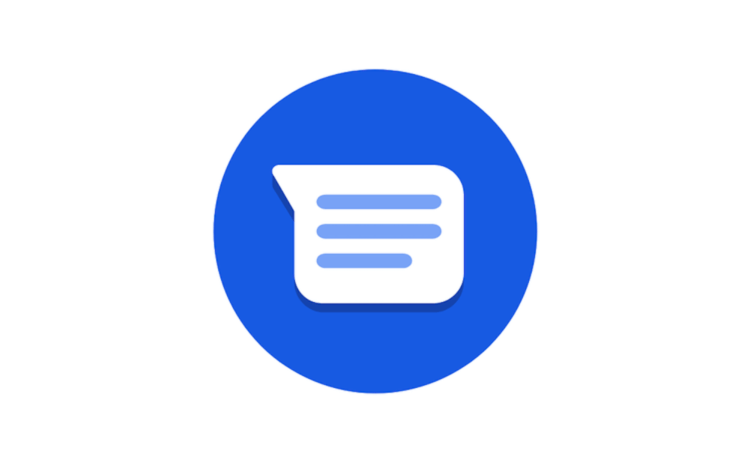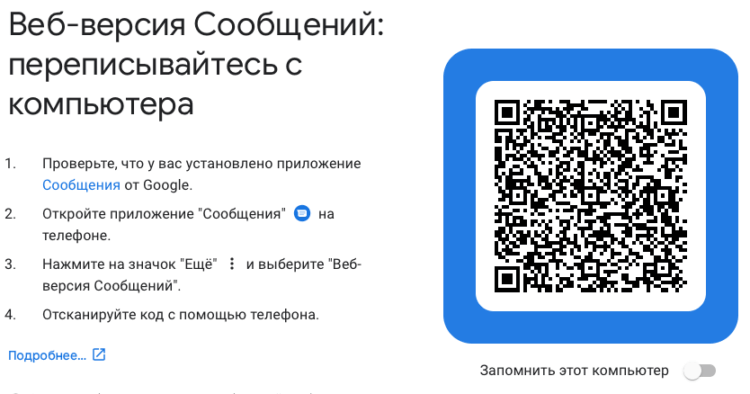- Как читать и отправлять сообщения СМС Android с компьютера
- Использование Android Messages для чтения и отправки СМС
- Как отправлять Android-пользователям сообщения с ПК
- Как отправлять сообщения на Android с ПК
- Функции, доступные в веб-версии сообщений Android
- 10 вспомогательных Андроид приложений для отправки SMS с компьютера
- AirDroid
- MightyText
- mysms
- PulseSMS
- Pushbullet
- TextFree
- TextNow
- Приложения производителя и OEM
- Отправить текст или SMS с вашего ПК, используя электронную почту
Как читать и отправлять сообщения СМС Android с компьютера

В этой простой инструкции подробно о том, как использовать веб-сервис Android Messages для удобной работы с сообщениями на вашем Android смартфоне с компьютера с любой операционной системой. Если у вас установлена Windows 10 последней версии, есть еще одна возможность для отправки и чтения сообщений — встроенное приложение «Ваш телефон».
Использование Android Messages для чтения и отправки СМС
Для того, чтобы использовать отправку сообщений «через» Android телефон с компьютера или ноутбука вам потребуется:
- Сам Android смартфон, который должен быть подключен к Интернету, а на нем — одна из последних версий оригинального приложения «Сообщения» от Google.
- Компьютер или ноутбук, с которого будут выполняться действия, также подключенный к Интернету. При этом нет обязательного требования, чтобы оба устройства были подключены к одной сети Wi-Fi.
Если условия соблюдены, то дальнейшие шаги будут выглядеть следующим образом
- В любом браузере на компьютере зайдите на сайт https://messages.android.com/ (какой-либо вход с учетной записью Google не требуется). На странице будет отображен QR-код, который потребуется далее.
- На телефоне запустите приложение «Сообщения», нажмите по кнопке меню (три точки справа вверху) и нажмите «Веб-версия Сообщений». Нажмите «Сканировать QR-код» и отсканируйте представленный на сайте QR-код с помощью камеры вашего телефона.
- Через короткое время будет установлена связь с вашим телефоном и в браузере откроется интерфейс сообщений со всеми уже имеющимися на телефоне сообщениями, возможностью получать и отправлять новые сообщения.
- Примечание: сообщения отправляются именно через ваш телефон, т.е. если оператор взимает за них плату, то они останутся платными несмотря на то, что вы работаете с СМС с компьютера.
При желании, на первом шаге, под QR-кодом вы можете включить переключатель «Запомнить этот компьютер», чтобы не сканировать код каждый раз. Более того, если всё это проделывалось на ноутбуке, который всегда с собой, и вы случайно забыли ваш телефон дома, у вас останется возможность получать и отправлять сообщения.
В целом, очень удобно, просто и не требует никаких дополнительных средств и приложений от сторонних разработчиков. Если работа с СМС с компьютера для вас актуальна — рекомендую.
А вдруг и это будет интересно:
19.09.2018 в 10:39
Спасибо, полезная информация. На компьютере удобнее набирать, копировать текст. Пользовался программой iSendSMS для бесплатной отправки СМС. Правда есть неудобства. Если получатель не в курсе, такое СМС пугает предупреждением «СМС отправлено через интернет». Невозможно ответить, если не добавить подпись от кого. Также, есть ограничение на количество символов, у всех операторов по разному, так-что большой текст иногда приходится отправлять в нескольких СМС.
19.09.2018 в 10:42
К сожалению, у меня нет «Веб-версия Сообщений»!
19.09.2018 в 12:57
А стоит оригинальное приложение «Сообщения» от Google или какое-то стороннее?
19.09.2018 в 17:26
Нет. Я то подумал стандартное в телефоне приложение «Сообщения», там и смотрел.
19.09.2018 в 11:25
установил себе это приложение Сообщения, ужасно работает, глючит, неудобно, прошлый век. Уже обычные сообщения никому не нужны, у всех есть вайбер или телеграмм. Да — работает веб интерфейс, но удалил всё т.к. ужасно работает. С веб интрфейса тоже не смог ничего отправить т.к пишет что приложение не установлено как приложение по умолчанию, хотя я установил
19.09.2018 в 12:45
Нет смысла с компьютера отправлять платные смс, вот если бы можно было бесплатно оправить, тогда да, цены ему не было бы!)
19.09.2018 в 17:31
Смысл в том, что на клавиатуре ПК удобнее набирать текст, а СМС отправляется через телефон как обычно.
08.07.2019 в 09:37
Иногда у тебя телефон может раздавать WiFi, а с ноутбука сидишь себе в сети. И тут ты вспоминаешь, что у тебя параноя, и у тебя везде стоит двухфакторная аутентификация. Бежать за телефоном и каждый раз запоминать цифры? Ладно, если из 4-5 цифр, а если больше?) Ну да ладно, даже если не параноя, мы любим покупать всякую фигню из китая, и если у нас есть хоть немного мозгов, оплату без смс мы не станем делать, ведь даже 1$ для кого-то это много, думаю, такие челики существуют.
19.09.2018 в 22:15
Как же на одном и том же телефоне открыть приложение «Сообщения» и им же, то есть этим же телефоном отсканировать QR код на экране этого же телефона? Или я что то не понял. А что же нужно сделать на компьютере?
20.09.2018 в 12:41
Отсканировать код на экране компьютера.
Перепроверил, в статье всё чётко: 1 шаг — «в любом браузере на компьютере»
21.09.2018 в 11:29
в 2000м до 2010 была прога Koiot (койот) которой с компа в любую страну мира SMS отправлялось во халява была. Автор к сожалению забил на неё.
21.09.2018 в 16:27
там скорее не забил, а сложно стало шлюзы для бесплатной отправки смс ему находить.
Источник
Как отправлять Android-пользователям сообщения с ПК
На сегодняшний день телефон — это, можно сказать, основное средство связи для каждого из нас. Но если вы очень часто переписываетесь посредством СМС-сообщений, то наверняка вам приходила в голову мысль, что куда удобнее было бы печатать сообщения на полноценной клавиатуре, а не на экране смартфона. Благо, что такая возможность у вас есть. Более того, вам даже никакого стороннего софта на смартфон или компьютер устанавливать не придется.
Отправлять СМС-сообщения можно и с ПК
Начиная с Android версии 5.0 или выше любой пользователь, использующий последнюю версию приложения Сообщения на своем смартфоне может отправлять и получать их как Android, так и на ПК. Но учтите, что работает нижеописанный способ лишь приложением сообщений от Google. Сторонние сервисы для обмена СМС такой опцией не обладают. Так что если вы вдруг случайно удалили Google Сообщения, то установите их заново из магазина Google Play.
Как отправлять сообщения на Android с ПК
Отправка и получение сообщений на ПК осуществляется с помощью веб-браузера. Тут Google ничего нового не придумали и, фактически, повторили то, как работает веб-интерфейс Whatsapp. Для начала откройте приложение Сообщения на телефоне, нажмите кнопку, выполненную в виде трех вертикальных точек, расположенных друг над другом для того, чтобы войти в настройки. В открывшемся меню выбирайте пункт «Веб-версия сообщений». Далее программа предложит вам отсканировать QR-код. Где его взять? Все просто. На своем компьютере откройте веб-браузер и затем переходите на страницу сервиса сообщений от Google. Тут вы и найдете возможность сканирования заветного кода.
Веб-страница сервиса практически полностью копирует WhatsApp
Вы сможете организовать одиночную сессию, которая будет длиться, пока вы не закроете вкладку браузера. Либо же у вас есть возможность всегда открывать диалоговое окно сообщений на данной странице, выбрав опцию «Запомнить этот компьютер». Ваш браузер предложит вам также разрешить получать уведомления. Соглашайтесь, иначе вы не увидите уведомлений о входящих сообщениях. Более того, пока у вас открыта вкладка браузера, вы будете не только получать и отправлять текстовые сообщения, также сможете еще и отвечать на вызовы, не поднимая трубку телефона.
А еще у пользователей Android есть возможность отправлять бесплатные СМС. Этому мы даже посвятили отдельную статью. Так что рекомендуем ознакомиться с ней, а также подписаться на нас в Телеграм, чтобы не пропускать такие полезные материалы в будущем.
Функции, доступные в веб-версии сообщений Android
Сообщения для интернета имеют все те же опции, что и на смартфоне — отправка эмодзи, стикеров и так далее. Но есть и дополнительные возможности. Например, вы можете прикреплять вложения, которые находятся на вашем компьютере. Недостатком, правда является то, что вы не можете прикреплять то, что имеется на вашем телефоне вроде фотографий и данных о местоположении.
Если вы когда-нибудь захотите прекратить использовать компьютер для текстовых сообщений, то вам не обязательно заходить в программу с того же компьютера, что и до этого. Просто войдите в настройки приложения Сообщения на телефоне и в пункте «Веб-версия сообщений» выберете опцию «Завершить сеанс на всех устройствах».
Источник
10 вспомогательных Андроид приложений для отправки SMS с компьютера
Не так давно вы должны были использовать свой телефон, чтобы отправить SMS своим друзьям. Теперь у вас есть возможность отправить СМС с компьютера. Существует не большой выбор приложений, которые могут это сделать, но доступные довольно хороши.
Вот лучшие приложения для отправки текста и SMS с вашего компьютера, а не с телефона. Если вы не возражаете против бета-версий, WebPhone также весьма перспективен. Мы также настоятельно рекомендуем приложение Microsoft Your Phone, если вы используете Windows PC и Android.
AirDroid
Цена: доступно бесплатно. Подписка: 1,99 долл. США в месяц / 19,99 долл. США в год / 38,99 долл. США в два года
AirDroid — популярное имя в текстовых сообщениях из пространства ПК. Вы сможете отправлять текстовые сообщения и смс со своего компьютера довольно легко. Его также быстро настроить. Имеет множество других функций, включая передачу файлов, резервное копирование и синхронизацию, управление контактами и даже возможность записи скриншотов с вашего ПК.
Это мощное приложение, которое может делать удивительные вещи. Премиум-версия представляет собой подписную модель с довольно приемлемым ценником. С его помощью вы сможете отправлять большие файлы, передавать целые папки, передавать неограниченное количество файлов и многое другое.
Цена: бесплатная пробная версия. Подписка: $ 4.99
Регистрация — это один из новых способов отправки текста и SMS с вашего компьютера. Вы устанавливаете приложение на свой телефон, а затем вы устанавливаете расширение в браузере. После этого вы сможете делать вещи в своем браузере, а не на телефоне.
Помимо отправки текстов и SMS, приложение также может показывать вам уведомления, обмениваться буфером обмена между устройствами, получать доступ к Tasker и Google Assistant, отправлять файлы, делать скриншоты, устанавливать обои и даже делиться вашим местоположением.
Это также один из немногих, у кого есть цена разовой оплаты после 30-дневной бесплатной пробной версии.
MightyText
Цена: доступно бесплатно. Подписка: $ 6,99 в месяц / $ 59,99 в год
MightyText является популярным вариантом для многих людей. Он предлагает основы, в том числе возможность просматривать уведомления, отправлять тексты, отправлять MMS и даже некоторые забавные вещи, такие как оповещения о низком заряде батареи.
Бесплатная версия приложения позволяет отправлять 250 текстовых сообщений в месяц. Профессиональная версия — это служба подписки за 6,99 долл. США в месяц, которая снимает ограничение по тексту, позволяет просматривать живые уведомления и предоставляет несколько других функций.
Это не самый дешевый вариант. Тем не менее, это довольно стабильно. Это один из лучших вариантов отправки текста с ПК.
mysms
Цена: доступно бесплатно. Подписка: $ 9,99 в год
mysms не так хорошо известен, как некоторые из его конкурентов. Это по-прежнему один из лучших способов отправлять текстовые и SMS-сообщения с вашего ПК. Он претендует на славу в том, что вам не нужно расширение браузера, чтобы оно работало.
Он имеет встроенные приложения для iOS, Android, Microsoft Windows, iPad, Mac OS, и есть расширение Chrome, если хотите. Базовое приложение позволяет отправлять и получать текстовые сообщения с вашего компьютера. Pro версия дает вам множество других функций. Стоимость подписки намного дешевле, чем у большинства конкурентов. Это делает его самым недорогим платным вариантом, доступным в списке.
PulseSMS
Цена: доступно бесплатно. Подписка: $ 10,99 / $ 0,99 в месяц / $ 5,99 в год
Pulse SMS — одно из новых приложений, которое может отправлять текст с вашего компьютера. Это работает как бесплатное автономное приложение SMS. Затем вы можете превратить его в SMS-приложение для нескольких устройств с его расширениями браузера или веб-мессенджером.
Вы можете сделать все основные вещи. Это включает в себя ответы на текстовые и MMS-сообщения. Приложение позволит занести в черный список номера, запланировать сообщения, архивировать разговоры, и даже имеет поддержку двух SIM-карт. Приложение бесплатное для использования. Вы можете заплатить $ 10,99 за пожизненную лицензию или ежемесячную подписку в зависимости от ваших потребностей.
Pushbullet
Цена: доступно бесплатно. Подписка: $ 4,99 в месяц / $ 39,99 в год
Пушбуллет известен тем, что был одним из первых, кто начал взимать деньги. Pushbullet по-прежнему является одним из лучших приложений для отправки текста и SMS с вашего компьютера. Он использует типичный метод расширения браузера вместе с установкой приложения на телефон.
Помимо отправки текстов, вы можете отправлять файлы, просматривать уведомления и кучу других вещей. Вы можете воспользоваться услугой бесплатно. Это ограничит вас до 100 текстов в месяц. Обновление до профессиональной подписки снимет все ограничения.
TextFree
Цена: доступно бесплатно с покупками в приложении
TextFree — это что-то немного другое. Это веб-приложение (доступное из любого браузера), которое позволяет отправлять бесплатные текстовые сообщения кому угодно. Подвох в том, что вы не можете сделать это со своего номера телефона. Служба дает вам случайный виртуальный номер телефона, который вы можете использовать для текстовых сообщений.
Отправка текстовых и SMS-сообщений из приложения бесплатна, но вам придется платить за минуты, если вы хотите позвонить кому-то, пользующемуся услугой. Это удобный способ отправлять бесплатные текстовые сообщения. То есть до тех пор, пока вы не против сделать это с другого номера. Покупки в приложении в основном предназначены для наклеек.
TextNow
Цена: доступно бесплатно с покупками в приложении
TextNow очень похож на Text Free. Это веб-приложение, которое позволяет отправлять текстовые сообщения. К сожалению, как и Text Free, сервис дает вам случайный виртуальный номер. Это означает, что вы не можете использовать свой. Это определенно хорошая идея для тех, кто имеет ограниченные тексты или не заботится о том, с какого номера телефона это происходит.
В приложении есть покупки, но они звонят на телефонные минуты. С этим вы можете отправлять неограниченное количество текстов в США и Канаду. Существует множество подобных сервисов, таких как Yappa, но это приложение работает немного лучше.
Приложения производителя и OEM
Цена: доступно бесплатно
Существует множество приложений OEM и операторов, которые могут отправлять текстовые сообщения с ПК. Например, Samsung SideSync отражает ваш телефон на экране компьютера. Вы можете отправить текст таким образом. Эти приложения напрямую подключаются к вашему оператору связи или к вашему телефону.
Тем не менее, они могут предоставить простой и бесплатный способ отправки смс сообщений с компьютера. Cortana также имеет аналогичную функциональность, когда Microsoft не добавляет и не удаляет ее случайным образом. Хотя нет тонны приложений, которые делают это.
Отправить текст или SMS с вашего ПК, используя электронную почту
Хотите верьте, хотите нет, но вы можете отправлять текстовые сообщения через почтовый клиент. Это огромная проблема для настройки, но на самом деле она работает довольно хорошо, как только вы это сделаете. Текстовые сообщения проходят через SMS-шлюз. Этот шлюз по сути является адресом электронной почты, который перенаправляет ваш текст на соответствующее устройство в зависимости от его номера. Давайте сделаем пример для US Cellular в США:
- SMS-шлюз US Cellular — это номер@email.uscc.net .
- Номер вашего друга 98679874512.
- Таким образом, вы отправите электронное письмо на номер 98679874512@email.uscc.net .
С помощью этого метода вы можете отправлять текстовые и SMS-сообщения со своего ПК с помощью почтового клиента без каких-либо дополнительных приложений. Вы можете сделать это во многих странах. Единственное предостережение в том, что шлюз MMS может отличаться от шлюза SMS, поэтому вы захотите ограничить свои сообщения до 160 символов или рискнуть, что они не пройдут.
Конечно, вы всегда можете просто найти шлюз MMS и отправить его таким образом. Кроме того, некоторые операторы требуют, чтобы вы указали код страны вместе с номером телефона.
Источник